Netflix introducerade sin nedladdningsfunktion för offlinevisning 2016, så att användare kan ladda ner innehåll och titta på det offline när de är på språng. Funktionen har verkligen fångats på den indiska marknaden, med ett antal dagliga pendlare som förlitar sig mycket på den för att hålla sig underhållna även när de inte har tillgång till Internet. Funktionen kommer verkligen till nytta när du inte har tillgång till en obegränsad dataplan på din mobila enhet eller på platser där WiFi-avgifterna är oberättigade orimliga (titta på dig, lyxhotell). Netflixs nedladdningsfunktion har dock vissa begränsningar, något du kanske redan är medveten om du använder funktionen mycket. Om du är en stor användare som laddar ner en massa filmer eller TV-program, kanske du redan har stött på några nedladdningsgränsrelaterade fel på Netflix. Så vad exakt är nedladdningsgränsen på Netflix och hur kan du komma runt det? Läs vidare för att ta reda på:
Vad är nedladdningsgränsen för Netflix?
Medan plattformen tillåter användare att ladda ner Netflix-filmer för att titta offline, finns det en gräns som förbjuder användare att ladda ner för många filmer eller TV-program. Enligt en Netflix-supportsida i frågan kan en användare ladda ner högst 100 titlar på en enda enhet vid varje given tidpunkt, varefter de hälsas av ett fel som hindrar dem från att ladda ner mer innehåll på den enheten. Beroende på vilken Netflix-prenumeration du använder kan du bara ladda ner titlar på en, två eller fyra enheter vid varje tillfälle.
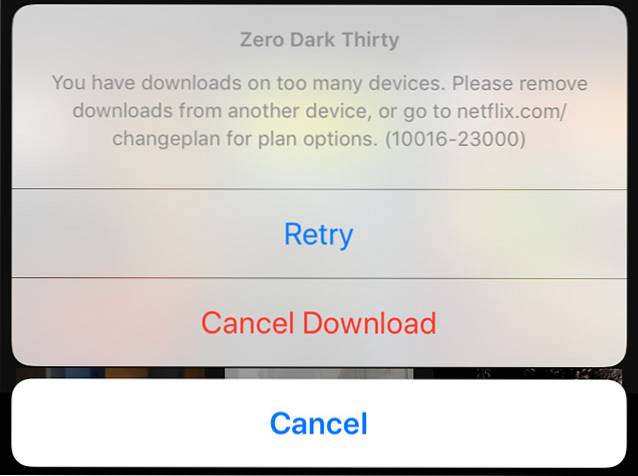
De nedladdade titlarna har också en bestämd utgångstid, men det varierar från titel till titel beroende på licensavtalet som Netflix har med skaparen av den titeln. Användare är meddelades bara om en nedladdning som löper ut 7 dagar före utgångsdatumet och om nedladdat innehåll tas bort från plattformen upphör nedladdningen omedelbart. Men varför har Netflix en nedladdningsgräns till att börja med? Du betalar redan en prenumerationsavgift, så varför begränsar plattformen dig från att ladda ner det innehåll som du redan har betalat för? För att svara på det kan vi ta en titt på Netflix policy för nedladdningar.
Varför har Netflix en nedladdningsgräns?
Under de senaste åren har Netflix investerat stort i originalinnehåll och har skapat ett starkt bibliotek med filmer, TV-program och dokumentärer, men plattformen har fortfarande mycket innehåll som den licensierar från andra innehållsskapare. De nedladdningsgräns på Netflix är något som styrs av dessa licensinnehavare och det varierar från titel till titel. Netflix avslöjar inte nedladdningsgränsen som är inställd på varje titel och användare meddelas bara om nedladdningsgränsen när det bara finns en slutlig nedladdning kvar.
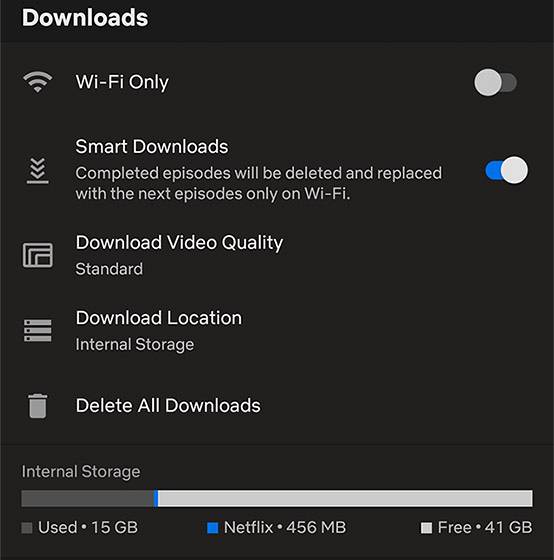
Nedladdningsförfallet för titlar som ägs av andra skapare är också något som innehållsskaparna själva ställer in, och det varierar också ganska mycket från skapare till skapare. Vilket betyder att medan vissa nedladdade titlar kanske inte upphör att gälla i flera veckor, kanske andra går ut på bara 48 timmar. Det finns inget sätt att ta reda på det exakta utgångsdatumet för en titel, vilket definitivt är ganska obekvämt, speciellt om du inte kan se titeln inom utgångsgränsen, som fortfarande räknas till ditt totala antal nedladdningar.
När du har använt antalet gånger kan du ladda ner en viss titel, du kan behöva vänta länge innan du kan ladda ner samma titel igen, förutsatt att innehållsskaparen har en bestämmelse för detta i sitt avtal med Netflix. Även om samma skäl för att begränsa nedladdningar inte ska vara tillämpliga på Netflix Originals, ger plattformen inget klargörande om varför det också finns en nedladdningsgräns för originalinnehållet.
Vanliga Netflix-nedladdningsgränsfel som du kan stöta på
Eftersom plattformen inte är i förväg om nedladdningsgränserna finns det inget sätt att veta när du har överskridit en gräns tills du får ett felmeddelande när du försöker ladda ner Netflix-program. Det finns ett par olika fel som du kan stöta på när du laddar ner Netflix-filmer för att titta offline, och du måste veta vad dessa fel betyder innan du kan försöka komma runt dem. Här är några av de vanligaste felen du kan stöta på när du laddar ner Netflix-innehåll för offlinevisning:
Du har för många nedladdade videor (Netflix-felkod: 10016-22005)

Enligt Netflix, användare kan lagra högst 100 unika titlar på en enda enhet när som helst. Om du överskrider den nedladdningsgränsen, vilket verkar vara ganska osannolikt, ser du ett fel i din app som säger att du har för många nedladdade videor på din enhet. För att ladda ner fler titlar måste du ta bort äldre nedladdningar från din enhet.
Du har nedladdningar på för många enheter (Felkod: 10016-23000)
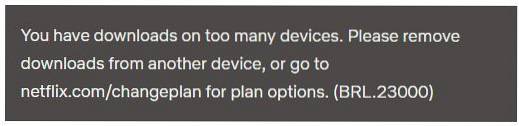
Beroende på din prenumerationsplan, Netflix låter dig ladda ner innehåll på en, två eller fyra enheter när som helst. Om du försöker ladda ner fler titlar dyker ett felmeddelande upp som varnar dig om att du har nedladdningar på för många enheter. För att fortsätta ladda ner filmer eller TV-program på en ny enhet måste du först ta bort alla äldre nedladdningar från en annan enhet eller uppgradera din prenumerationsplan för att stödja fler enheter.
Du har nått den årliga nedladdningsgränsen för den här videon (Felkod: 10016-22007)

Som tidigare nämnts kan Netflix hindra dig från att ladda ner en enda titel mer än ett par gånger, med antalet nedladdningar beroende på licensavtalet som plattformen har med innehållsskaparen. Om du laddar ner en viss fil mer än ett par gånger kommer Netflix att varna dig om att du har nått den årliga nedladdningsgränsen för just den titeln. Det finns inget sätt att kringgå denna nedladdningsgräns och du måste vänta på den angivna tidsperioden innan du kan ladda ner titeln igen.
Hur du kan lösa dessa Netflix-fel?
Nu när du känner till de vanligaste nedladdningsgränsrelaterade felen som du kan stöta på på Netflix kan vi ta en titt på hur du kan lösa felen:
Hur man fixar Netflix: s "Du har för många nedladdade videor" -fel
Om du försöker ladda ner en video och Netflix varnar dig för att du redan har laddat ner för många videor, du måste ta bort äldre nedladdningar innan du kan fortsätta med den aktuella nedladdningen. Du kan ta bort äldre nedladdningar genom att navigera till nedladdningsavsnittet i Netflix-appen på Android, iOS eller Windows 10 och välja de titlar som du vill ladda ner.
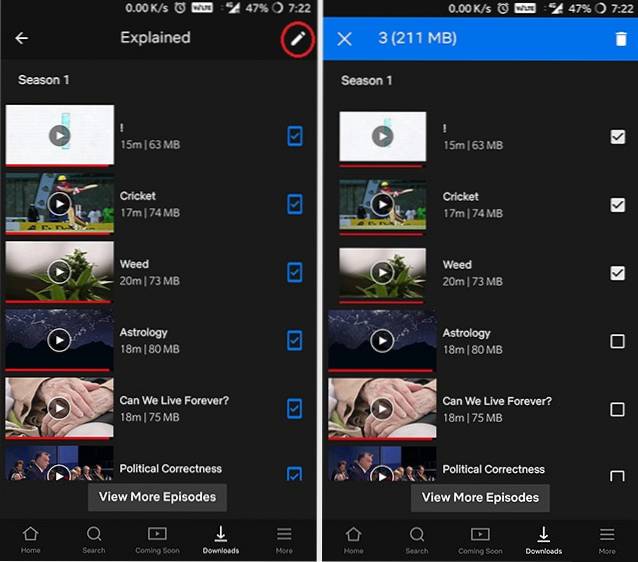
Plattformen låter dig också ta bort alla tidigare nedladdningar samtidigt, för att frigöra en betydande mängd utrymme som sedan ger dig möjlighet att ladda ner flera titlar samtidigt. Om du stöter på några problem med att radera äldre nedladdningar listar denna Netflix-supportsida snabba och enkla instruktioner om hur du kan ta bort gamla nedladdningar på Netflix för iOS, Android och Windows 10.
Hur man fixar Netflix: s "Du har nedladdningar på för många enheter" -fel
Om du stöter på felet "Du har hämtat på för många enheter" måste du göra det ta bort alla nedladdningar från en äldre enhet för att börja ladda ner på en ny enhet. Du kan följa samma metod som nämnts ovan för att ta bort alla nedladdningar från en äldre enhet, men om du inte har tillgång till enheten kan du följa dessa steg för att ta bort nedladdningar från den äldre enheten:
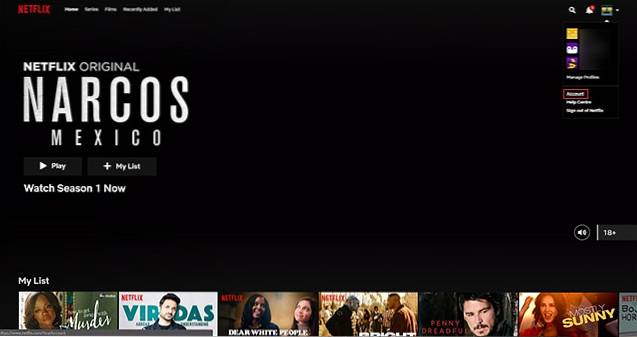
- Öppna ditt Netflix-konto i din webbläsare, håll musen över profilikonen i det övre högra hörnet och klicka på alternativet 'Konto' i rullgardinsmenyn
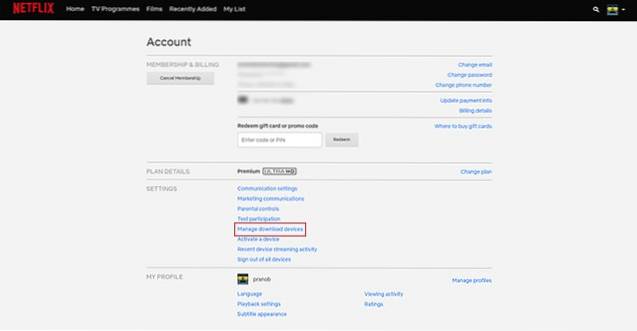
- Klicka på alternativet 'Hantera nedladdningsenheter' under 'Inställningar' och du omdirigeras till en sida som visar alla dina anslutna enheter som har laddat ner innehåll
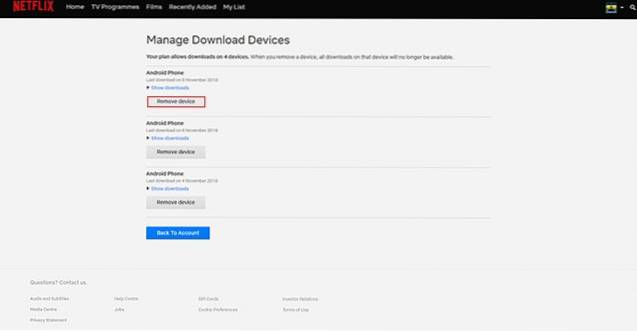
- Ta bort den äldre enheten från listan genom att klicka på knappen "Ta bort enhet" under motsvarande enhet
Din äldre enhet och alla nedladdade videor på enheten bör nu tas bort, så att du kan ladda ner fler titlar på din nya enhet.
Använd Netflix Smart Downloads för att hantera nedladdat innehåll
Om du inte vill gå igenom besväret med att underhålla de nedladdade videorna på dina enheter kan du använda Netflix Smart Downloads-funktionen. Funktionen, som släpptes för Android-enheter tidigare i år, hämtar automatiskt nästa avsnitt (bara om du är ansluten till WiFi) i en serie som du tittar på, samtidigt som du tar bort de avsnitt du redan har sett.
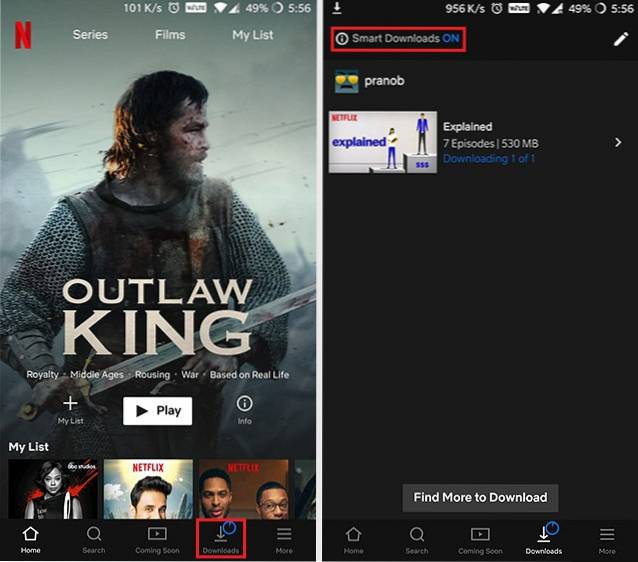
Funktionen är endast tillgängligt på Android-enheter och som du förväntar dig fungerar det bara med TV-program. Du kan aktivera funktionen Smarta nedladdningar på din Android-enhet genom att gå till fliken Nedladdningar och trycka på alternativet Smarta nedladdningar i det övre vänstra hörnet. Observera att Funktionen Smarta nedladdningar fungerar bara om det finns ytterligare avsnitt att ladda ner i din serie, om det inte finns några avsnitt kvar raderas inte det senast visade avsnittet.
Titta på Netflix offline utan att oroa dig för nedladdningsgränser
Beväpnad med all ovannämnda information bör du inte möta några problem med några begränsningar för nedladdning av videor och filmer från Netflix. Du måste dock fortfarande vara försiktig med hur många gånger du laddar ner en viss titel eller så kan du behöva vänta ett helt år innan du kan ladda ner den igen. Om du når den maximala nedladdningsgränsen för en viss video kan du fortfarande strömma den online, men du kan inte ladda ner den. Är du bland de miljoner människor som tittar på Netflix offline? Vad tycker du om begränsningarna som Netflix har infört för nedladdningsbart innehåll? Dela dina åsikter i kommentarerna nedan.
 Gadgetshowto
Gadgetshowto



